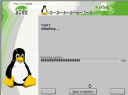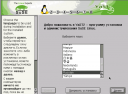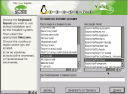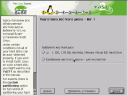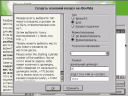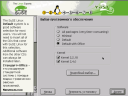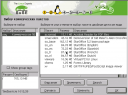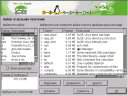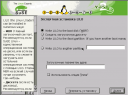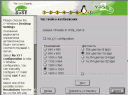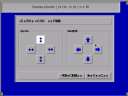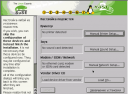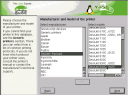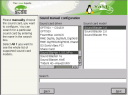SuSE Linux 7.1. 2001 год. Инсталляция
Первый диск дистрибутива является загрузочным, хотя, на случай невозможности загрузки с CD, в комплекте имеются и соответствующие дискеты. Начинается инсталляция с появления заставки, сообщающей (на английском и немецком языках) координаты фирмы SuSE (рис. 1):
Рис. 1. Прединсталляционная заставка
Вслед за этим загружается YaST - инсталляционная и конфигурационная программа дистрибутива SuSE, и осуществляется проверка системы (рис. 2). Инсталляция происходит в графическом режиме, без выбора (по крайней мере, при загрузке с CD). Однако если программе что-либо не понравится в конфигурации, автоматически запускается псевдографический режим инсталляции. В частности, это происходит при повторной попытке после первой, неудачной, установки.
Рис. 2. Загрузка YaST - программы инсталляции и конфигурации
Окно инсталляционной программы разделено на три фрейма (рис. 3). В верхнем - всяческие логотипы и индикация стадий установки - цифрами, от 1 до 8, по которым перемещается традиционный линуксовый пингвин. В правом фрейме - собственно опции для выбора, в левом - комментарии к ним. Последние, нужно заметить, очень подробны. Так, комментарий к разбиению диска на разделы может служить просто теоретическим введением в этот предмет.
Рис. 3. Окно инсталляционной программы. Первый шаг - выбор языка
Управление инсталляцией - посредством двух кнопок, Назад, Прервать и Далее. То есть при ошибке (или изменении намерений) можно, до определенного, конечно, предела, откатиться назад и внести должные коррективы.
Первый шаг на пути к инсталляции - выбор языка (см. рис. 3). Вариантов на выбор довольно много - кроме основных европейских есть и турецкий, и индонезийский, и что-то вроде китайского или японского. Поскольку названия даны на языках оригиналов, ряд пунктов мне идентифицировать не удалось. Тем не менее русский язык (почему-то написанный латиницей) благополучно обнаруживается.
В соответствие с принятыми ныне правилами хорошего лингвистического тона, выбор языка приводит к его смене во всех текстовых сообщениях. В том числе - и в комментариях, что увеличивает их ценность для русскоязычного пользователя. Правда, именно на русский-то они переведены не полностью, часто здесь чередуются русско- и англоязычные абзацы.
Необычным, но логичным выглядит следующий шаг - выбор клавиатурной раскладки и часового пояса (рис. 4). С последней опцией, думаю, все ясно, а первая позволяет определить, в частности, и кириллическую раскладку, одновременно и для консоли, и для X Window (хотя, как я скажу позже, отнюдь не идеально). И, забегая вперед, замечу, что настоящей локализации при этом не происходит.
Рис. 4. Выбор раскладки клавиатуры и часового пояса
Следующий шаг - выбор между новой установкой системы и обновлением существующей, - вероятно, в комментариях не нуждается. А затем - критический момент, подготовка винчестера к установке. Для начала предлагается либо указать диск для автоматического разбиения (один из имеющихся физических, если их несколько), либо произвести процедуру вручную, что, по мнению разработчиков, по силам только эксперту (рис. 5):
Рис. 5. Подготовка диска к установке - выбор устройства и способа разбиения
Следует обратить внимание, что оба способа чреваты неожиданностями. Программа установки при ручном выборе у меня, например, безошибочно определила только раздел с FAT32, возникший вследствие неких неувязок. Правда, зато с ним можно поступить двояко - или просто удалить, или переопределить объем без потери информации (и без обращения к внешней DOS-программе FIPS.
Но зато не были найдены ни разделы *BSD, ни QNX (все - на втором физическом диске). И, соответственно, занимаемое ими пространство было сочтено пустым. То есть при автоматическом разбиении эти разделы будут просто уничтожены без предупреждения. Хотя первичные разделы для этих систем ранее были созданы средствами fdisk из Linux, и один из них оставался свободным - специально для какого-либо нового дистрибутива.
Правда, и при ручном разбиении сохранить все эти разделы не удается - разве только отказаться от установки SuSE вообще. Если все ж установить систему с уничтожением этих ранее существующих разделов - в дальнейшем последует сообщение об ошибке (наличие неподдерживаемого раздела), и SuSE будет грузиться только в режиме для чтения.
Должен сказать, что искоренение этой ситуации потребовало от меня в конечном счете отключения первого винчестера в BIOS, загрузки с DOS-дискеты, правки MBR командой
FORMAT /MBR
и создания и форматирования FAT32-раздела (после чего я и узнал, что уж он-то определяется правильно). Без последнего действия SuSE все порывался загрузиться, вплоть до впадения в Panic Mode, а fdisk из ASPLinux упорно показывал 5 (!) первичных разделов BSD-типа, что кончалось, естественно, сообщением о ошибке сегментации вылетанием программы.
Более того, даже разделы на первом физическом винчестере (с установленным ASPLinux) определены не были - программа упорно считала его пустым и неразбитым. Это можно было бы объяснить тем, что корневой раздел там имел у меня файловую систему reiserfs. Однако ведь и SuSE ее поддерживает. Да и второй раздел, /home, на первом моем диске был определен со стандартной ext2fs.
Короче говоря, программа разбиения диска показалась мне несколько недоработанной и чреватой летальным (для существующих разделов) исходом. Почему при установке я советовал бы проявлять повышенную (даже по сравнению с использованием чистого fdisk) бдительность и осторожность. И в любом случае не полагаться на автоматику -- при ручном разбиении, по крайней мере, ни чью постороннюю мать вспоминать не придется, можно ограничиться сакраментальным "Сам дурак был".
При ручном разбиении диска для начала вопрошается о типе нового раздела - Primary (по умолчанию) или Extended. А затем предлагается (рис. 6) определить для него файловую систему (ext2fs или reiserfs, ну и swap, разумеется), точку монтирования и размер. последний задается либо в цилиндрах, либо в мега- или гигабайтах (в последнем случае с обязательным присоединением буковок M и GB, соответственно).
Рис. 6. Определение параметров создаваемого раздела
Следующий шаг - не менее ответственный, хотя и не чреват столь тяжкими последствиями. Это - выбор пакетов. Он разбит аж на четыре стадии. На первой (рис. 7) просто выбирается тип установки - полная, минимальная, стандартная, - а также указываются ядра, на выбор 2.2.18 или 2.4.0 (впрочем, можно, конечно, установить и оба).
Рис. 7. Выбор пакетов - предварительный тип установки
Далее возможен так называемый подробный выбор, где, впрочем, просто указываются наборы пакетов (рис. ![]() - для разработки, мультимедийные, сетевые и т.д. А также заказывается установка исходных текстов приложений (исходники ядра, насколько я понял, устанавливаются в любом случае).
- для разработки, мультимедийные, сетевые и т.д. А также заказывается установка исходных текстов приложений (исходники ядра, насколько я понял, устанавливаются в любом случае).
Рис. 8. Выбор пакетов по назначению
За дальнейшими подробностями следует обратиться к нижележащим кнопкам. Левая позволяет отметить для установки т.н. коммерческое ПО (рис. 9). В его состав входят:
- StarOffice 5.2 с различными языковыми модулями (английским, немецким, французским, голландским, испанским - русского среди нет);
- виртуальная машина VMWare в версии, требующей получения регистрационного ключа на сайте http://www.vmware.com;
- XV - программа просмотра и несложного редактирования растровой графики в различных форматах;
и еще несколько программ. Впрочем, все это может быть отмечено и при индивидуальном выборе пакетов.
Рис. 9. Выбор пакетов - коммерческий софт
Индивидуальный выбор пакетов осуществляется из их групп (рис. 10). Среди последних как традиционные для Slackware группы A (базовые средства), AP (консольные приложения), D (средства разработки), так и группы по назначению. С непривычки разобраться в этой эклектике мне показалось довольно сложно.
Рис. 10. Индивидуальный выбор пакетов
По завершении выбора пакетов предлагается сконфигурировать LILO. Это можно сделать автоматически или в режиме эксперта. Учитывая не очень корректное обращение SuSE с ранее существовавшими разделами, я не рискнул бы прибегнуть к первому варианту.
Тем более что экспертная установка LILO (рис. 11) не вызовет никаких сложностей у любого, знающего значение этого слова. Нужно всего-навсего определить его место (в MBR или в загрузочном секторе раздела) или создать загрузочную дискету. Интересно, что совместить то и другое (то есть установку LILO и создание дискеты) в один присест нельзя.
Рис. 11. Экспертная установка LILO
Дальнейшие шаги - достаточно тривиальны: определение пользователя (на данном этапе - только одного) и задание пароля для администратора. Затем выводится информация о параметрах установки (создаваемые разделы, объем выбранных пакетов) и следует самое последнее грозное предупреждение - после произойдет создание разделов и файловых систем на них, то есть возврата к прошлому уже не будет. До сих пор в любой момент посредством экранной кнопки Назад можно было вернуться к произвольному шагу инсталляции и внести любые коррективы.
Если согласиться на необратимые действия, происходит собственно установка пакетов. Она продолжается довольно долго - в моем случае минут 20. В это время доступно несколько виртуальных консолей, где можно производить какие-нибудь действия (чего, впрочем, резонные люди очень не советуют). И завершается перезагрузкой системы (инсталляционный CD требуется извлечь вручную).
Перезагрузкой, однако, дело еще не кончается. Скорее всего, будет запрошен второй CD (в зависимости от набора выбранных пакетов), и установка будет продолжена с него. Если второй диск не потребуется, система сразу переходит к конфигурированию X Window.
Первым делом тут предлагается выбрать монитор - из достаточно обычного набора моделей (рис. 12). Частоты горизонтальной и вертикальной развертки при этом определяются автоматически. В моем случае они были близки к истине. Однако если они почему-либо не устроят (нет оснований считать, что SuSE знает все изобилие существующих мониторов) можно указать VESA-совместимый монитор и выбрать для него параметры из фиксированного списка (например, 1024*768*75 Hz).
Рис. 12. Настройка X Window - выбор монитора
Далее следует выбрать видеорежим, то есть разрешение и глубину света, из предлагаемых значений (рис. 13). Любопытно, что программа установки, хотя и определяет, вероятно, автоматически видеокарту системы, нигде в явном виде не указывает ее, и не дает возможности задать модель или чип вручную при ошибке (хотя с таковой я и не столкнулся).
Рис. 13. Настройка X Window - выбор видеорежимов
Выбранный видеорежим можно протестировать. При этом выводится не просто тестовая картинка - дается возможность настроить габариты и центрирование экранного изображения (рис. 14). Впрочем, в моем случае ничего хорошего из этого не получилось: я не смог ни развернуть изображения на полный экран, ни ликвидировать бочкообразные искажения; все это пришлось делать через настроечное меню монитора (для определенности - у меня AcerView 76i с видеокартой ASUS 3800 M64 о 16-ти мегабайтах памяти).
Рис. 14. Тестирование и настройка монитора
Добившись приемлемого результата в X Window, можно перейти к завершению установки предварительно можно ознакомиться с log-файлом). Однако и это еще не конец: программа предлагает настроить т.н. подсистемы (рис. 15). Под коими понимаются принтер, звуковая карта, модем (или сетевая карта), драйвер для CD (если он не стандартный).
Рис. 15. Настройка периферийного оборудования
Настройка принтера - процедура многостадийная. Сначала указывается его соединение (локальный принтер, Samba-система и т.д.), затем выбирается модель (в моем случае это был Hewlett Packard DeskJet 840C, рис. 16) и задается имя устройства.
Рис. 16. Настройка принтера - выбор модели
Вслед за этим следует выбрать конкретный драйвер (например, для цветной печати с разрешением 300*600 dpi) и протестировать настройки (рис. 17).
Рис. 17. Настройка принтера - выбор драйвера
Должен сказать, что результаты тестирования меня разочаровали. Я привык, что цветная печать из Linux, мягко говоря, далека от совершенства, но такой степени удаления я в современных дистрибутивах не видел давно. Впечатление было такое, что посредине теста кончились черные чернила (хотя независимая проверка показала, что их оставалось вдоволь). Так что, дабы не оскорбить эстетическое чувство читателя, результаты печати в цвете приводить не буду. Тем не менее, печать черно-белого теста была на высоте во всех режимах.
Настройка звуковой карты также разбита на несколько стадий, хотя главное здесь - выбрать модель (рис. 18), если она не была определена корректно. Замечу, что для современных карт это, скорее всего, не понадобится - система уверенно распознает большинство распространенных чипов. Так, с моей SB AWE128 (сиречь Ensoniq 1371) для шины PCI проблем не возникло. Как и с некоей беспородной ISA-картой на чипе Yamacha OPL-не помню сколько.
Рис. 18. Настройка звуковой карты - выбор модели
А вот теперь дело движется к развязке. Происходит перечитывание параметров системы (но без полной перезагрузки) и возникает предложение авторизоваться. О чем пойдет речь в следующем разделе.
. .